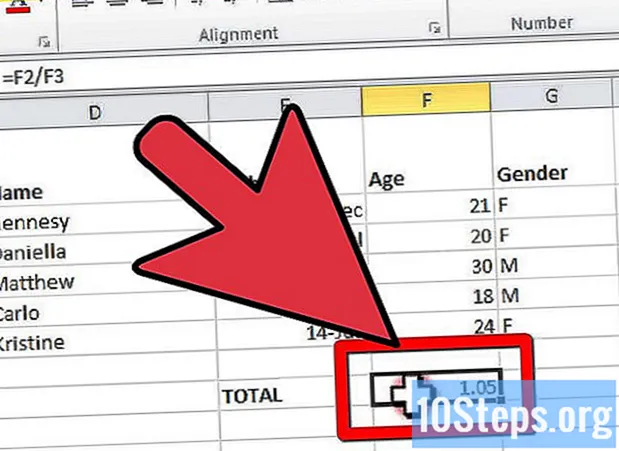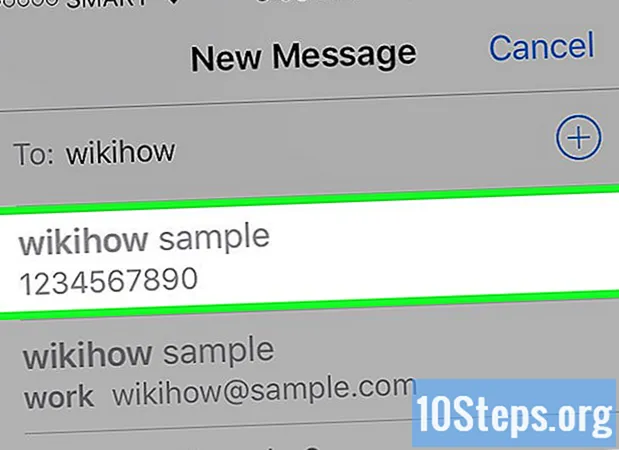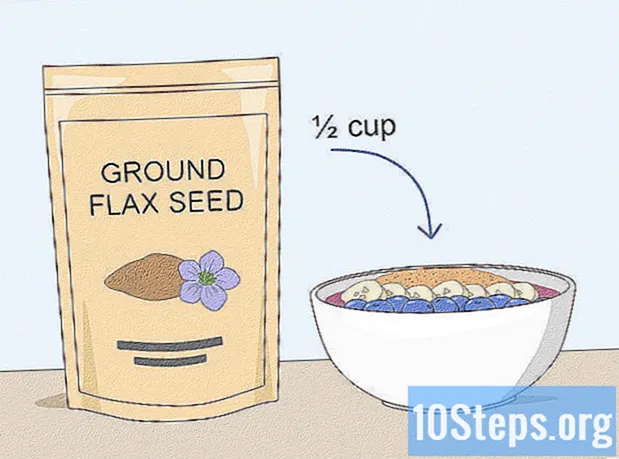Inhalt
In diesem Artikel erfahren Sie, wie Sie die Download-Geschwindigkeit erhöhen, wenn Sie Dateien mit dem Internet Download Manager (IDM) herunterladen, einem Download-Beschleuniger für Windows-Computer. Obwohl IDM bereits das Potenzial hat, die Download-Geschwindigkeit zu beschleunigen, können Sie diese noch weiter erhöhen, indem Sie die Anzahl der verfügbaren Verbindungen erhöhen, die Geschwindigkeitsbegrenzung deaktivieren, heruntergeladene Elemente löschen und Downloads für Stunden mit geringerem Datenverkehr planen.
Schritte
Teil 1 von 5: Verbindungen erhöhen
Klicken Sie unter dem Dropdown-Feld "Verbindungstyp / Geschwindigkeit" oben auf der Seite auf die Option Schnelle Geschwindigkeit.
- Diese Option ist gekennzeichnet als Hohe Geschwindigkeit: Direktverbindung (Ethernet / Kabel) / Wi-Fi / Mobile 4G / Sonstiges.

Klicken Sie rechts neben "Maximale Anzahl von Verbindungen" auf 16, 24 oder 32.- Befolgen Sie diesen Schritt nur, wenn Ihr Computer, Ihr Router und Ihre Verbindung auf hohe Leistung ausgelegt sind. Andernfalls wird durch Erhöhen der Anzahl der Verbindungen die Download-Geschwindigkeit verringert.
- Die Verwendung der maximal verfügbaren Anzahl von Verbindungen kann dazu führen, dass Ihre IP-Adresse auf einigen Download-Sites blockiert wird (indem Sie mehr als eine Datei gleichzeitig herunterladen).
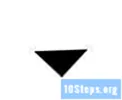
links neben der Option "Download", bis die angezeigte Zahl 1 ist. Dann wird die Geschwindigkeit eines bestimmten Downloads erheblich erhöht.- Wenn Sie möchten, ändern Sie diese Einstellung erneut, nachdem Sie eine Datei mit hoher Priorität heruntergeladen haben.
auf der linken Seite des Benachrichtigungsbereichs der Taskleiste, um sicherzustellen, dass das IDM-Symbol geöffnet ist.
Teil 5 von 5: Bereinigen von Download-Elementen
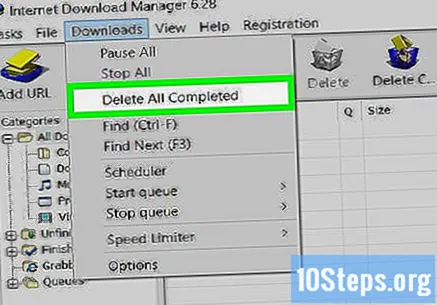
Klicken Sie auf die Registerkarte Herunterladen. Diese Funktion ist nur in registrierten Versionen von IDM verfügbar.
Klicken Sie in Löschen Sie alle vollständig, nahe der Oberseite des hängenden Fensters.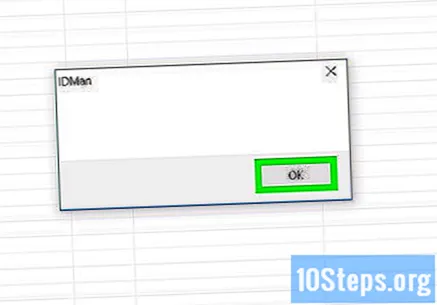
Klicken Sie in OK wenn angefordert. Dadurch werden die heruntergeladenen Elemente aus dem IDM-Verlauf gelöscht, wodurch RAM-Speicher für aktuelle Downloads frei wird.
Starten Sie den Internet Download Manager neu. Wenn Sie alte Downloads gelöscht haben, aktuelle Elemente jedoch immer noch nicht schneller heruntergeladen werden, schließen Sie das IDM und öffnen Sie es erneut.
Tipps
- Optimieren Sie für optimale Ergebnisse mit IDM die Download-Geschwindigkeit Ihres Computers, bevor Sie versuchen, die IDM-Download-Geschwindigkeit zu ändern.
Warnungen
- Wenn Sie das IDM herunterladen müssen, laden Sie es von der offiziellen Website herunter https://www.internetdownloadmanager.com.